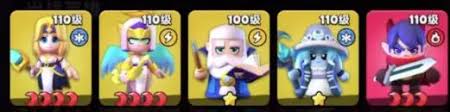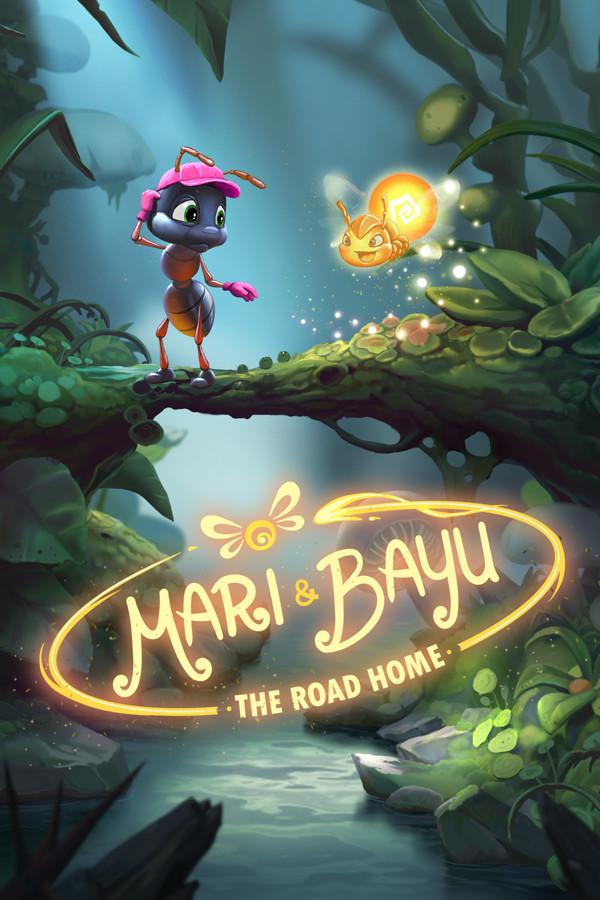mpi测试成功
时间:2006-05-21 来源:tommyfly0309
今天很高兴,因为辛苦的一天又有了收获。
早上在计算机的办公室门口等了yg老师一个上午,说来也有气,但最后还是等到了他的出来,虽然就那么短短的几分钟时间。我们也满足了,我们得到了下一步的计划。几天先把mpi环境搭建起来,并能测试成功。
说来也巧,按照资料的步骤,我一步一步的往下弄,哎,还是那样,不行啊。我知道这是正常的,所以就开始检查了啊,什么检查配置文件啊,重启计算机啊,都试过了但还是错误。
找来找去,晕,发现是走错了路。正确的路径是
/usr/local/mpich1.2.7p1/examples下的cpi,而我开始的时候用make命令编译
/usr/local/mpich1.2.7p1/share/examples下的cpi.c,还有最后一步,就是是在普通用户下启动并计算 mpirun -np 1 cpi 按回车, 出现了可爱的文字啊,哈哈成功了。接着就用time mpirun -np 1 cpi 查看real time了,改1为2也试了一下,郁闷的是两台机子并行计算的时间居然比一台机子的时间还多。我们的解释是,这个测试点计算太简单了,两台机子的传输时间发的更多,所以麻木的增加集群数量不是一个最优的选择的哦。
接下去的时间,我们还配置了jdk和tomcat,还算成功。
1.安装jdk
(1)进入pub目录,找到jdk文件
(2)./jdk-1_5_0_06_linux-i586.rpm.bin
(3)在pub目录下产生jdk-1_5_0_06_linux-i586.rpm
(4)利用rpm命令进行安装
rpm -ivh jdk-1_5_0_06_linux-i586.rpm
(5)安装成功,查看安装的默认路径,用rpm -ql jdk,得到自/usr/java目录下
(6)设置环境变量
vi ~/.bashrc 加入
export JAVA_HOME=/usr/java/jdk1.5.0_06
export PATH=$JAVA_HOME/bin:$PATH
export CLASSPATH=.:$JAVA_HOME/lib/dt.jar:$JAVA_HOME/lib/tools.jar
(7)reboot 重新登陆,并用etho $JAVA_HOME,或者用#java -version测试
2.安装hkarta-tomcat
(1)进入pub目录,找到jakarta-tomcat-5.0.28.tar.gz
(2)tar -zxvf jakarta-tomcat-5.0.28.tar.gz
(3)vi jakarta-tomcat-5.0.28/bin/catalina.50.sh 加入
JAVA_HOME=/usr/jsva/jdk1.5.0_06
(4)在pub目录下的jakarta-tomcat-5.0.28/bin下找到startup.sh
启动服务./starup.sh
(5)查看8080端口:在windows真机的地址栏输入
http://192.168.107.180 (虚拟机的ip)
现在就差一个mpi-like了,明天是否可以搞定了,晚上跟bbt也弄了蛮久的jcluster,也没有搞定啊。
相关阅读 更多 +
排行榜 更多 +